Как включить безопасный режим
Вариантов активации безопасного режима на Андроиде много, и здесь все зависит от версии операционной системы, а также конкретной модели. Мы описали варианты для всего!
На Android до версии 4.1
Внимание! Этот способ актуален только для тех устройств, которые работают на базе операционной системы Android 4.1 максимум. Если у вас новая версия, то сразу переходите к следующему пункту
- Отключите смартфон, нажав кнопку «Питания»;
- Теперь включите телефон, нажав кнопку «Питания»;
- Как только на дисплее появится значок вашего телефона (марки, например, Huawei, LG), одновременно нажимайте клавиши громкости (увеличения и уменьшения) и держите, пока телефон полностью не включится;
- Смартфон включится, и при этом будет загружен в безопасном режиме. Об этом будет свидетельствовать надпись Safe Mode или «Безопасный режим» внизу экрана.
На Android выше 4.1
Если же у вас смартфон последних поколений и при этом версия Android выше 4.1, порядок действий будет уже другой, причем здесь можно использовать много разных способов.
Стандартный способ
Этот вариант работает на большинстве версий Android от разных производителей, которые не используют свои кастомные оболочки и имеют голую операционную систему.
- Нажимаете кнопку «Питания», пока не появится меню с разными подпунктами;
- Выбираете из списка «Отключить», нажимаете на эту вкладку, и на жмете на кнопку «Питания», удерживая ее до виброотклика;
- Перед вами на экране должна появиться вкладка с уведомлением о том, хотите ли вы перейти в Safe Mode или нет. Если такая вкладка появилась, соглашаетесь и ждете, когда устройство перезагрузится;
- При включении вы увидите после разблокировки экрана внизу пометку Safe Mode. Это значит, что вы включили безопасный режим.
В том случае, если так и не получилось перейти в Safe Mode таким способом, рекомендуем вам попробовать варианты ниже, так как у вас, скорее всего, установлена отдельная прошивка от производителя.
Безопасный режим на Xiaomi
На устройствах от китайского производителя Xiaomi способ перехода в безопасный режим немного иной. Порядок действий при этом следующий:
- Выключите смартфон, ждете примерно 2-3 минуты, после чего включаете его обратно;
- Пока не появился логотип Xiaomi, одновременно зажимаете сразу три клавиши: обе кнопки громкости и питание;
- У вас после этого на экране должна появиться иконка с зайцем, что будет свидетельствовать о переходе в Safe Mode.
Внимание! Данный способ работает практически на всех поколениях устройств от Xiaomi, поэтому проблем с переходом в безопасный режим у вас не возникнет
Безопасный режим на Meizu
Производитель смартфонов Meizu также придумал свой способ перехода в Safe Mode, поэтому, если у вас телефон данной марки, вам необходимо будет выполнить следующие действия:
- Выключите смартфон и подождите несколько минут, после чего включите его снова;
- До появления логотипа компании нажмите и удерживайте клавишу «Питания», а также нажмите кнопку «Уменьшения громкости»;
- Если все сделаете правильно, и успеете нажать кнопки вовремя, то перейдете в безопасный режим сразу же после включения смартфона.
Безопасный режим на Samsung Galaxy
На устройствах от Samsung линейки Galaxy вообще другой способ перехода в Safe Mode, поэтому читайте внимательно:
- Выключите смартфон и включите его снова, нажав кнопку «Питания»;
- Как только на экране появится логотип компании, нажмите и держите клавишу «Уменьшения громкости», пока смартфон не включится;
- Как только устройство будет включено, активируется безопасный режим.
Другие способы перехода в Safe Mode
Так как вариантов перехода в безопасный режим на разных устройствах много, мы перечислили вам еще дополнительные способы. Используйте их в том случае, если ни один из предложенных выше вариантов вам не помог:
- Выключите смартфон, подождите несколько минут и включите. Как только телефон будет включаться и почувствуете вибрацию, одновременно зажмите и удерживайте обе клавиши громкости;
- Отключите смартфон и включите его, нажав кнопку «Питания». Как только появится логотип производителя, нажмите сенсорную кнопку «Меню» на устройстве. Если там будет «Безопасный режим», выберите этот пункт (в большинстве случаев не нужно). После полной загрузки вы попадете в Safe Mode;
- Выключите телефон и включите его, сразу же нажмите кнопку «Питания», пока не появился логотип производителя, а как только появится, отпустите. При этом нажмите другую кнопку: «Громкости вниз», после чего подождите, пока телефон не включится полностью.
Прочие действия
Безопасный способ является ответом системы на возникшие ошибки или нетипичную кодировку. Для того чтобы вывести устройство из аварийного режима, не все методы помогают
Важно предупредить возобновление этого действия
Крайние меры
Для сохранения файлов и приложений производится резервное копирование файлов. Последующее восстановление позволит перенести данные и контакт на восстановленный телефон.
Сохранение информации:
- Копирование файлов на компьютер.
- Сохранение в облаке на Google диске.
- Экспорт контактов в файл и сохранение на компьютере.
Варианты клавиш для восстановления телефона:
- Кнопка включения и снижения громкости Этот вариант подходит для моделей ЛДЖ (LG), HTC, Алкатель и Motorola.
- Клавиша питания и увеличения звука + Home (для Samsung).
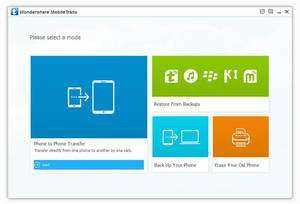
После появившегося меню восстановления клавишами громкости (вверх, вниз) выбирается пункт «Удалить данные и сбросить устройство». Нажимается «Wipe data/factory reset» и активируется кнопкой включения. Подтверждается решение нажатием на согласие. Через несколько минут восстановление завершается и телефон активируется.
Также пользуются панелью уведомлений. В некоторых ситуациях можно отключить режим, разблокировав телефон и проведя по экрану сверху вниз.
Удаление вредоносных программ
Вредоносный код является главным виновником неполноценной работы системы. Режим безопасности включается, когда заблокирована кнопка громкости, а на Самсунге — кнопка снижения звука. Например, при механическом блокировании этих клавиш чехлом или прочим предметом защитный режим включается произвольно. Такая причина не является признаком серьезной неисправности. Нужно достать устройство из чехла, осмотреть визуально клавиши, пару раз нажать на громкость и убедиться в том, что они утапливаются без сопротивления, и перезагрузить телефон.
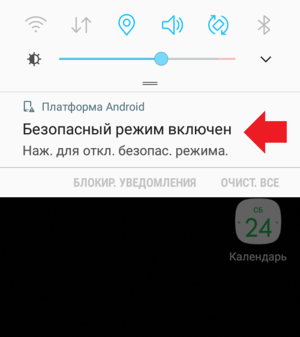
Когда после установки программы включается безопасный способ, действуют быстро. Наугад выбирают подозрительные объекты, запускающиеся одновременно с операционной системой, например, виджеты главного экрана.
Затем запускают настройки, значок которых расположен на панели приложений. Другим вариантом является запуск панели уведомлений. Прокрутив вниз, выбирают приложение и открывают страницу, где находится основная информация. Некоторые устройства поддерживают эту функцию только после выбора «Информации о приложении». Затем нажимают клавишу удаления. Если приложение системное, значит нажимают вкладку «Отключить». Завершающим этапом процедуры является перезагрузка. Телефон должен включиться в первоначальном режиме.
При возникновении серьезных проблем с программным обеспечением естественная загрузка гаджета отключается. Стандартные пользовательские приложения и программы блокируются системой в целях защиты или запускаются в ограниченном варианте. Снять безопасное состояние несложно, зная основные способы.
Загрузка …
Общая характеристика процедуры
Переход в стандартный режим устройства становится сложной задачей, на первый взгляд. После проделанных манипуляций не каждый телефон восстанавливается в типичное положение.
Особенности состояния
Опытным пользователям компьютерной системы известно существование безопасного режима в Windows. Однако и мобильное устройство подвергается различным состояниям и переходит в такой же режим на Android.
Защитный режим — это составляющая часть системы Android, которая помогает в случае перегрузки. Изначально определяется причина произошедшего переключения загрузки системы. Это происходит из-за сбоя или серьезной ошибки приложения. Перед пользователем стоит задача, как выйти из безопасного режима на андроиде и восстановить телефон, сохранив все настройки и информацию.
В некоторых версиях операционной системы пользователю отправляется уведомление при переходе в иное состояние. Приложения, функционирующие со сбоями, являются распространенной причиной ухода устройства в режим безопасности. Чтобы убрать его, нужно удалить недавно загруженные приложения.
Выключить безопасный режим на андроиде можно несколькими способами. Это означает, что при следовании инструкциям и выполнении основных действий, проблем с потерей информации и файлов не будет. В настройках гаджета открывается список программ и во вкладке загруженных удаляются ненужные приложения. Рекомендуется деактивировать все установленные программы. Затем устройство перезагружается. В противном случае используются другие варианты.
Способы восстановления системы
Убедиться в том, что смартфон или планшет находится в безопасном состоянии, можно глядя на экран. Там появляется надпись о защитном режиме. Если в углу рабочего стола отсутствует такое оповещение, режим отключен. В случае сбоя требуется перезагрузка устройства.
| № |
Вариант восстановления |
| 1 | Извлечение аккумулятора. |
| 2 | С помощью кнопки включения и выключения. |
| 3 | Нажатием на клавиши громкости или одновременным зажиманием двух кнопок. |
| 4 | Удаление приложений. |
| 5 | Сброс устройства. |
Затем вставить батарею обратно и снова включить устройство. После проведенной манипуляции система андроид и телефон работают в обычном режиме, а все приложения, контактные данные и прочая информация сохраняются.
Отрицательной чертой является проблемное извлечение батареи, поэтому такой вариант подходит не всем устройствам. Существует много других способов выхода из безопасного режима. Кнопка «Домой» (включение и выключение) зажимается в процессе перезагрузки телефона или планшета. Однако почему-то не все устройства поддерживают эту функцию перезагрузки.
Процедура для конкретных моделей
На Lenovo (Леново) отключить безопасный режим можно несколькими способами. Например, извлечь батарею на несколько минут и установить ее снова. Устройство необходимо перезагрузить и в это время нажать клавишу «Домой», удерживая до полной загрузки. После включения смартфона зажимается клавиша уменьшения громкости
Важно удерживать в таком положении пальцы до полной загрузки девайса. Снова перезагрузить Леново и при включении зажать кнопку увеличения звука и удерживать до полной активации
Отключить безопасный режим на телефоне ZTE, Fly (Флай), Dexp и других моделях можно несколькими способами. Когда неизвестная программа мешает нормальной работе аппарата, не стоит сразу отдавать телефон в сервисный центр, если можно попробовать восстановить работу собственными силами.
Основные этапы:
- Перезагрузка.
- Извлечение батареи на 20 секунд и сим-карты.
- Удаление программ и приложений.
- Удерживание кнопок громкости.
- Восстановление заводских установок.
- Аппаратный сброс.
Необходимо перейти в настройки, выбрать диспетчер приложений и конкретный объект для удаления. После удаления телефон перезагружается в нормальный режим. Если несмотря на все попытки использования различных методов, режим безопасности появляется снова, тогда лучше начать заново и сбросить настройки. Прежде чем вернуть устройству первозданный вид, создается запасная копия данных. Пользователь переходит в настройки, выбирает резервное копирование и сброс. После перезагрузки восстанавливается стандартный режим.
Хард ресет (жесткий сброс) очищает телефон, начиная с начального уровня. Режим безопасности перемещает смартфон или планшет в безопасную зону, и это свойство используется разработчиками и программистами для отладки приложения.
Зачем необходим безопасный режим
Такой энергосберегающий режим отвечает за безопасность операционной системы Андроид. Он помогает защитить личную информацию владельца и состояние системных файлов. Однако сразу же после его активации посторонние скачанные приложения начинают «вылетать» и работать некорректно.
Сейв Мод — режим, которые помогает наладить работу системных приложений. Особенно это полезно в случаях, когда софт был скачан с вирусами. Андроид автоматически обнаруживает проблему, блокирует ее, а телефон переключается на безопасный режим.
Отключать режим безопасности необходимо, только после решения проблемы, причиной которой стала его активация. В противном случае может «полететь» вся операционная система смартфона.
Как войти в безопасный режим
Для входа в безопасный режим есть несколько способов. Мы рассмотрим варианты для смартфонов и планшетов Xiaomi разных поколений. Также разные варианты могут использоваться для разных версий операционной системы MIUI. Если один метод не сработал – всегда есть возможность попробовать другой.
Способ 1. Для Android 4.4
Этот вариант использовался на старых телефонах Xiaomi, которые работали под управлением Android 4.1-4.4. Для запуска безопасного режима на этих моделях требовалось нажать и удерживать кнопку питания до появления стандартного меню выключения. Далее нужно было нажать долгим тапом на кнопку «Выключить» до появления пункта «Безопасный режим». Затем оставалось только тапнуть по нужному пункту и подтвердить действие кнопкой «ОК».
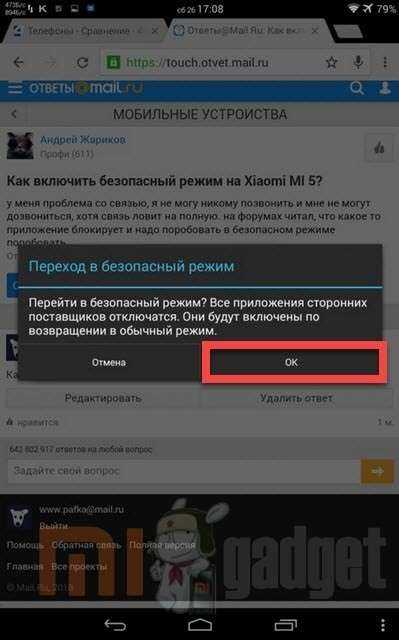
Способ 2. Для устройств с механической кнопкой «Домой»
В основном это старые флагманы линейки Mi, имевшие кнопку «Домой» со встроенным дактилоскопическим сканером. Для запуска безопасного режима на этих гаджетах требовалось для начала полностью выключить телефон. После этого нужно было зажать кнопку «Домой» и уже с ней нажатой включить аппарат при помощи классической кнопки питания. После этого девайс загружался в Safe Mode и с ним можно было работать дальше.

Способ 3. Для MIUI 11
Версии операционной системы MIUI вплоть до 12-й имели свой способ входа в такой режим. Для его запуска требовалось перезагрузить аппарат стандартным способом, но во время его старта нужно было тапать пальцем по тому месту на экране, где в обычном режиме располагалась кнопка входа в меню. Такой метод уже давно не используется, однако он существовал и поэтому о нём нужно знать. Вдруг у кого-то завалялся древний гаджет от Сяоми. Стоит предупредить, что с первого раза может и не получиться. Такой вход требует определённой сноровки.
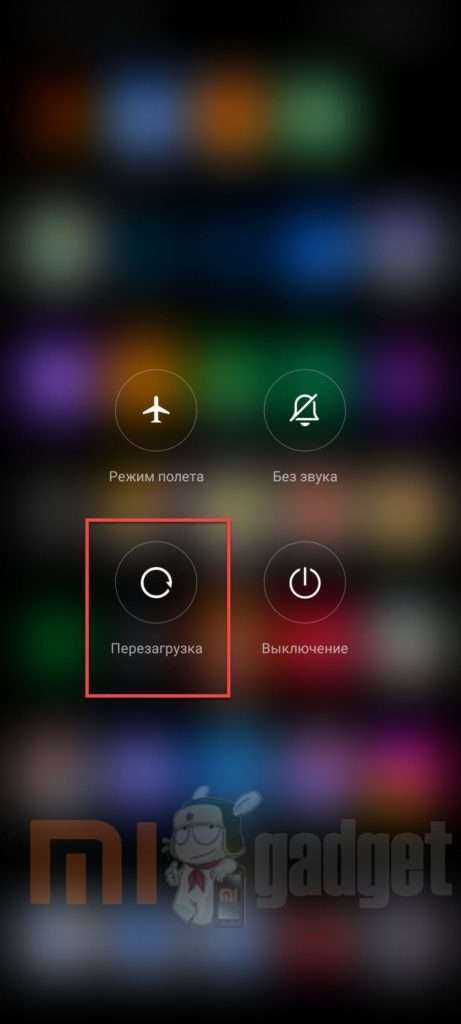
Способ 4. Для планшетов Xiaomi
Планшеты от компании Xiaomi особенные: в них используется та же MIUI, но существенно модифицированная. Поэтому нет ничего странного в том, что процедура входа в Safe Mode для этих устройств существенно отличается. Для запуска данного режима на планшетах требовалось сначала отключить девайс и затем одновременно зажать кнопки питания и уменьшения громкости. Насколько вы помните, в смартфонах Xiaomi данная комбинация используется для входа в Fastboot Mode.

Способ 5. Для флагманов Xiaomi
Флагманы Xiaomi предыдущих поколений имели свой собственный алгоритм запуска безопасного режима. Практически все эти гаджеты были оснащены дактилоскопическим сканером. Поэтому он играл очень важную роль в процедуре входа. Итак, для начала требовалось выключить аппарат через стандартное меню, при этом удерживая кнопку питания. После того, как появился логотип загрузки полагалось кнопку питания отпустить и коснуться дактилоскопического сканера. После всех этих манипуляций аппарат стартовал в безопасном режиме.
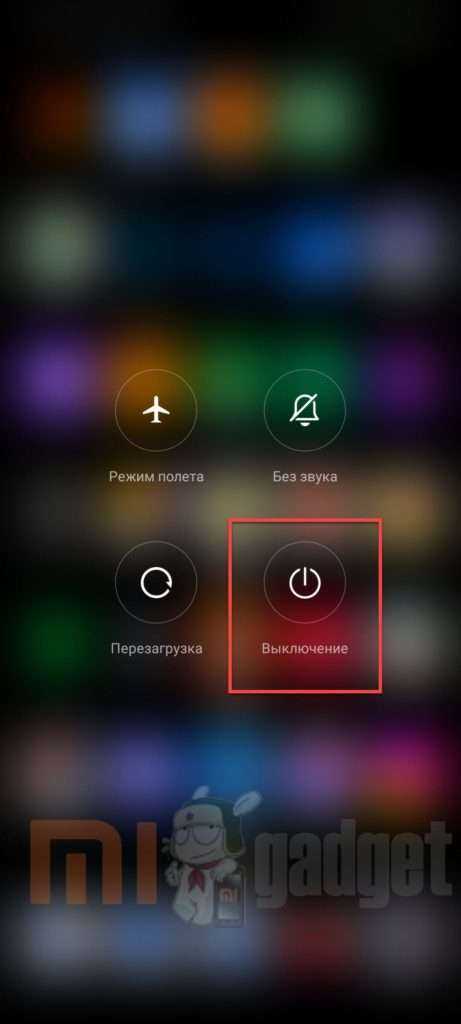

Способ 6. Через рекавери (для свежих Xiaomi, Redmi и POCO)
Такой вариант используется в наиболее свежих аппаратах Xiaomi, Redmi и POCO (например, в Redmi Note 11 Pro). Суть его заключается в следующем: сначала нужно полностью отключить аппарат, затем зайти в режим рекавери. Для этого потребуется одновременно зажать кнопку питания и увеличения громкости. В самом рекавери необходимо выбрать пункт «Safe Mode». После этого телефон стартует в нужном нам режиме. Для навигации по рекавери используются кнопки громкости, а для выбора конкретного пункта – кнопка питания.
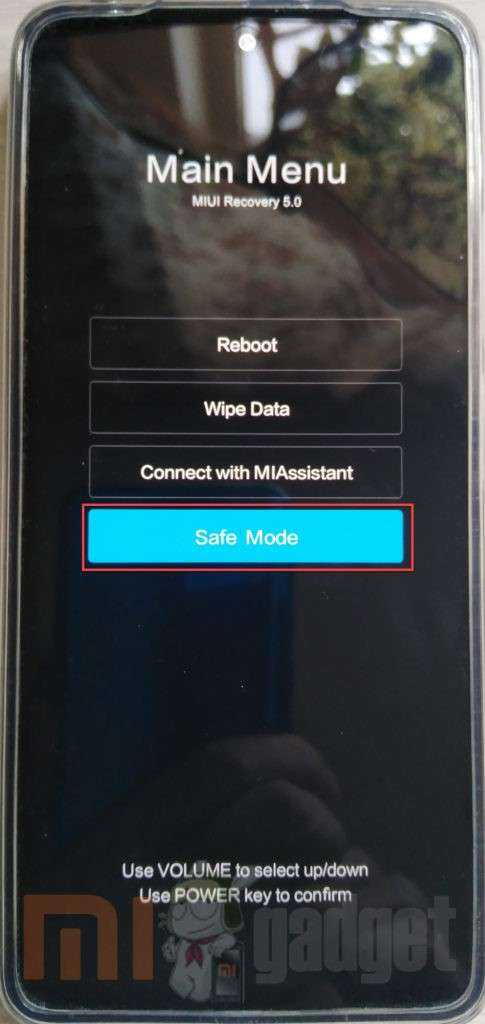
Другие способы отключения Безопасного режима на Планшете
Иногда простая перезагрузка не удаляет функцию безопасного режима. К счастью, существуют и другие способы отключения этой функции. В приведенном ниже списке я описал каждый из них по порядку.
Простые методы упоминаются вначале, а довольно радикальные — ближе к концу и в конце. Я настоятельно рекомендую вам попробовать отключить BR именно в том порядке, который я перечислил.
Способы отключения БР:
Извлеките батарею и подождите 5 минут. Этот вариант возможен только на устройствах со съемным аккумулятором. Обычно это гаджеты марок Digma, Lenovo, Samsung Если у вас есть такое устройство, то выньте аккумулятор на 5-10 минут, затем вставьте его обратно и включите устройство.
На включенном планшете удерживайте кнопку питания, пока не появится небольшое меню. В этом меню нажмите и удерживайте палец на Выключение (на устройствах Samsung) или Выключение (на устройствах других марок). Появится всплывающее окно с предложением загрузиться с отключенным Безопасным режимом
Нажмите «OK», и устройство перезагрузится с отключенным PB.
Важно: Если при удерживании пальца на ярлыке Power Off/Выключение питания ничего не появляется, попробуйте удерживать палец на ярлыке Restart/Перезагрузка.
Выключите устройство, а когда включите его, нажмите и удерживайте кнопки выключения и уменьшения громкости. В некоторых моделях вместо кнопки уменьшения громкости нужно удерживать клавишу «Домой» (если она есть).
Использование меню восстановления
Устройства Android имеют текстовое меню восстановления, которое можно использовать для перезагрузки системы. Хотя технически эта перезагрузка ничем не отличается от обычной, она отличается тем, что активируется через специальное меню. Чтобы войти в меню восстановления, выключите устройство и удерживайте кнопку питания и клавишу увеличения громкости (на большинстве устройств Android) при включении. Через несколько секунд появится текстовое меню без возможности использования сенсорного экрана. Переключение между элементами осуществляется с помощью клавиш увеличения и уменьшения громкости, а выбор — с помощью кнопки питания. Нажмите и выберите опцию «Перезагрузить систему сейчас».
Планшет перезагрузится и, скорее всего, BR выключится.
Сброс к заводским настройкам. Довольно радикальный метод, поскольку при сбросе удаляются все данные пользователя. Устройство будет находиться в состоянии «с завода». Чтобы сбросить настройки устройства, перейдите в меню Recovery (описано в предыдущем пункте), затем выберите «Wipe data/Factory reset» и подтвердите действие. Устройство вернется в исходное состояние и снова перейдет в меню восстановления. Нажмите «Перезагрузить систему сейчас».
Изменение микропрограммы. Если даже сброс настроек не помогает (что практически невозможно), остается только переустановить операционную систему. Для этого обратитесь в сервисный центр или выполните перепрошивку самостоятельно (если вы знаете, как это сделать).
Кроме того, перед сбросом и переустановкой операционной системы я рекомендую попробовать предыдущие методы еще раз.
3 способа включения безопасного режима
Если нужно достигнуть перечисленных выше целей, нужно использовать один из трех представленных выше методов. Вариант загрузки следует подбирать в прямой зависимости от используемой версии Андроид
В обязательном порядке принимается во внимание производитель смартфона или планшета
1 способ
Этот вариант действия подойдет для обладателей устройств модели 4.1 и выше. Пользователь должен произвести такие манипуляции, как:
- Нажимается и удерживается опция по отключению питания.
- В меню требуется нажать и удерживать пункт по отключению.
- Держать требуется, пока не появится сообщение, предлагающее перезагрузить прибор Safe Mode.
В качестве завершения операции нужно нажать на ОК. После этого можно использовать устройство и многочисленные программы без опасения.
Если у Вас остались вопросы — сообщите нам Задать вопрос

2 способ
При использовании варианта 4.0 и ниже или гаджета bq, порядок действия для обеспечения безопасного режима на android будет отличаться:
- Устройство выключается;
- Нажимается клавиша регулировки громкости и активация гаджета;
- После показа заставки, требуется отпустить кнопку активации. При этом не стоит отпускать громкость;
- Клавиши требуется держать в активном состоянии, пока программа не запустит нужную защиту.
О том, что операция выполнена успешно будет свидетельствовать соответствующая надпись. Варианты клавиш, которые требуется нажимать без перерыва, могут быть разными. Варианты зависят от марки телефона. Одновременно с этим будет отличаться Меню и опции по управлению громкости и иных полезных параметров.
3 способ
Данный метод идеально подойдет в ситуации, если ни один из представленных выше не помогает. В подобном случае нужно провести полный сброс настроек на гаджете zte. В данном случае теряется информация полезная и та что мешает нормально работе утилит и самого телефона. Чтобы провести подобную операцию, необходимо произвести такие манипуляции, как:
- Производится переход в Настройки.
- Далее следует зайти в Память и резервные копии, потом в раздел с копированием и восстановлением.
- Создается копия установленной системы и контактов.
- Нажимается пункт Сброс к настройкам, что были установлены изначально.
- Далее производится восстановление сведений из сохраненной копии.
После осуществления подобных операций можно получать удовольствие от нормальной работы телефона. Встроенные функции начинают работать хорошо, без каких-либо сбоев.
Как отключить безопасный режим на телефоне
Перед тем, как отключить безопасный режим на телефоне, необходимо ознакомиться с существующими способами. Одной из самых распространенных причин активации Сейв Мод является закачка вредоносных программ, поэтому для начала стоит попробовать удалить их со смартфона.
Вторым актуальным способом убрать проблему является выключение телефона методом извлечения батареи. Стоит вытащить ее из смартфона (на период не менее минуты), а затем обратно вставить и включить устройство.
У многих современных марок телефонов нет возможности удалить батарею, поэтому стоит искать другие способы решения проблемы.
Перезагрузка
Простой метод, который может спасти от активации безопасного режима, это перезапуск системы на устройстве. Для этого достаточно на включенном смартфоне зажать кнопку питания и выбрать опцию «перезагрузка».
Можно провести процедуру иным способом. Сначала зажав кнопку питания, указать на «выключить». Затем подождать несколько секунд и, снова задержав клавишу питания, включить устройство. Второй метод бывает полезней и эффективней первого и порой помогает полностью разрешить проблему.
Перезагрузка устройства — самый легкий способ решения проблемы
Если Андроид «завис» на многих брендах можно зажать две кнопки «питание» и «уменьшить громкость». В следствие этого смартфон перезапуститься самостоятельно.
Принудительную перезагрузку необходимо проводить, задерживая включенными кнопки в течении 10 секунд.
Использование панели уведомлений
На экране смартфона необходимо опустить «шторку» с панелью быстрого доступа к настройкам. Это где находятся значки сетей, блютуза, фонарик, яркость экрана и прочее. На этой панели сразу же появиться сообщение о включенном безопасном режиме, на который нужно будет нажать.
Панель управления находиться на верхней «шторке» основного экрана
Появится всплывающее окошко подтверждения, на котором следует подтвердить свои действия. После этого система автоматически перезагрузится.
Если же этого не произойдет, для дальнейшей правильной работы устройства, рекомендуется самостоятельно перезапустить гаджет.
При включении устройства
Наиболее радикальный, но безопасный способ справиться с проблемой — отключить режим безопасности при включении устройства. Такой метод называется Hard reset. Само устройство включать до конца не нужно, следует зайти в начальное меню. Для этого необходимо одновременно зажать кнопки питания и увеличения звука.
Hard reset помогает справиться с проблемой, сбросив настройки системы до заводских
На черном фоне появятся строчки на английском языке, из которых следует с помощью кнопок звука выбрать Factory reset либо Wipe data. Чтобы подтвердить выбранный способ, нужно нажать клавишу питания. Андроид сам перезапуститься в обычном режиме.
Перезагрузка планшета — хороший способ убрать Безопасный режим
Иногда, чтобы просто вернуть устройство в прежнее состояние, можно перезагрузить его. После этого уведомление о включении безопасного режима должно исчезнуть.
Планшет на Android
На устройствах Android стандартный метод перезагрузки точно такой же, как и предыдущий вариант. Просто удерживайте кнопку питания и выберите Перезагрузка.
Можно также нажать и удерживать отдельную кнопку Reboot, которая находится на корпусе. Его можно спрятать в отверстие, а если у вас есть такой ключ Reboot, его можно нажать тонкой иглой.
iPad
Отключить BR на устройствах Apple довольно просто. Если у вашего планшета есть физическая кнопка «Домой», нажмите и удерживайте ее, как и кнопку выключения питания.
Переключение в безопасный режим на iPad
Если клавиша «Домой» отсутствует, необходимо нажать и удерживать кнопку выключения и регулятор громкости. Под регулятором громкости я подразумеваю кнопки увеличения и уменьшения громкости.
На Windows
Вы можете удалить безопасный режим в Windows классически с помощью простой перезагрузки.
Для этого удерживайте кнопку питания (гаджет должен быть включен!) и нажмите «Перезагрузка».
Как отключить безопасный режим на Андроиде?
Если пользователь отмечает наличие сбоя в процессе активации требуемого режима, можно попробовать провести элементарную перезагрузку планшета или смартфона. При отсутствии серьезных проблем устройство автоматически переходит в нормальный рабочий режим. Если перезапуск работы смартфона не принес положенного результата, задействовать один из представленных ниже вариантов действия.
С помощью панели уведомлений
В массе устройств активация защиты отображается в виде появления на экране телефона соответствующего сообщения. Как только пользователь видит его, он должен нажать на него. Устройство хонор после проведения операции на панели управления начнет перезагружаться в стандартном режиме и можно устанавливать ПО.
С помощью кнопки отключения питания
Данный вариант действия считается не менее легким и понятным для пользователя. При желании сделать эксплуатацию более защищенной, человек должен произвести такие манипуляции:
- Осуществление долговременного нажатия на кнопку питания.
- Моментально появляется меню с предложенными двумя вариантами действия – выключение и перезагрузка.
- Нужно перейти на подходящий вариант, запустив загрузку в нормальном функционировании.
Если пользователь выбирает выключение, перезагрузка запущена не будет. Устройство нужно будет включать автоматически.
С помощью комбинации кнопок
Необходимого результата можно добиться при перезагрузке гаджета посредством одновременного нажатия на две кнопки:
- уменьшение громкости;
- питание для запуска в работу операционной системы.
Подобное действие на приложении вызовет перезагрузку со всеми соответствующими положительными результатами. Данный способ считается универсальным. Он срабатывает на большинстве моделей, выпущенных ведущими производителями.
С помощью извлечения аккумулятора
Этот метод разрешает человеку зайти в профиль и использовать находящийся в распоряжении смартфон или планшет в эффективном защищенном положении
Чтобы схема действия сработала и дала положительный результат, важно произвести такие манипуляции:
- Телефон полностью отключается.
- Снять встроенный аккумулятор.
- Требуется подождать пару минут.
- Батарея возвращается на место.
- Начинается работа телефона.
После осуществления подобных операций устройство леново загружается и продолжает работать в стандартном режиме. Можно ничего не опасаясь войти и выйти. После этого гаджет нужно выключить.
Способ 1: Перезагрузка
В подавляющем большинстве случаев запуск Android-девайса в «Безопасном режиме» вызван нажатиями его интерфейсных (длительное воздействие «Выключение»/«Перезагрузка») или аппаратных (удержание «Громкость –» в процессе загрузки) кнопок (возможно, случайным образом, к примеру при нахождении смартфона/планшета в сумке или кармане).
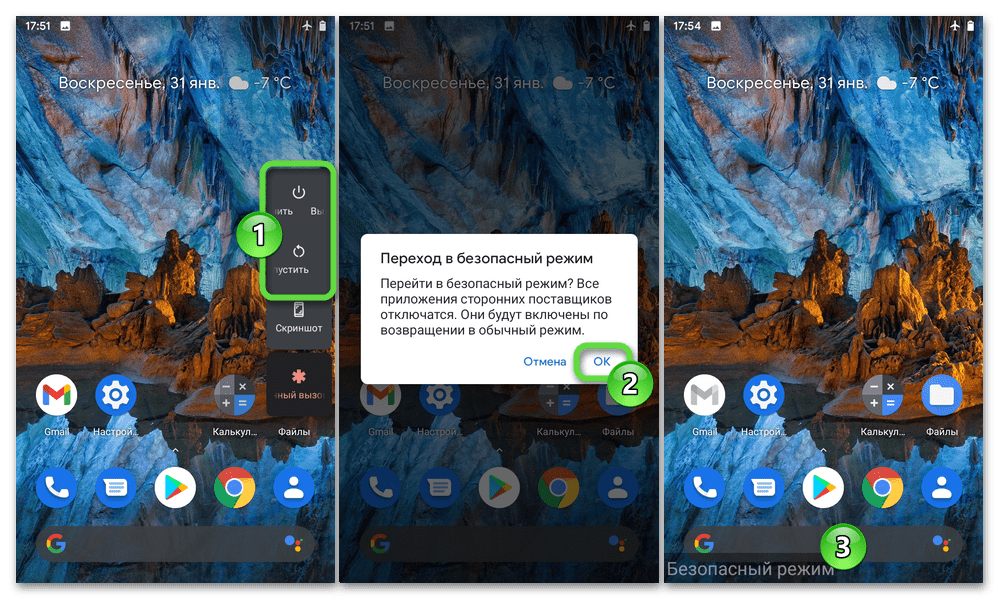
При таком варианте развития событий, а также в ситуации, когда переход в рассматриваемое состояние инициирован ОС девайса вследствие случайного сбоя, для выхода из режима достаточно перезагрузить устройство любым из доступных в данный момент способов.
Подробнее: Как перезагрузить Android-девайс


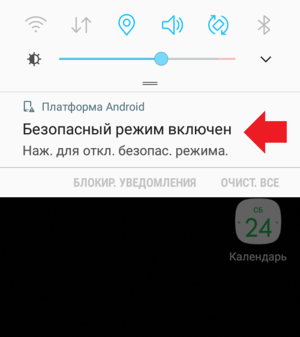





![Безопасный режим на андроид:как включить или отключить [2020]](http://reaktiv-rf.ru/wp-content/uploads/d/4/8/d4830ed21929bbb4a6e347cd6b7bda02.png)























